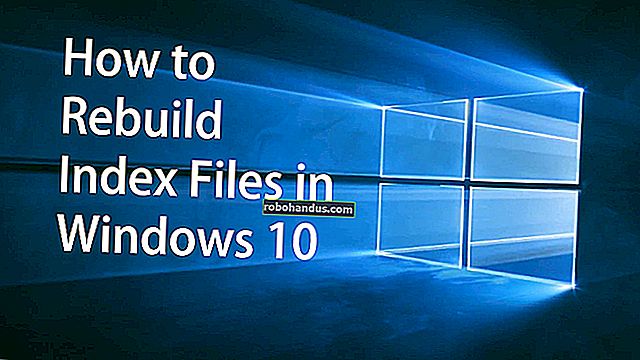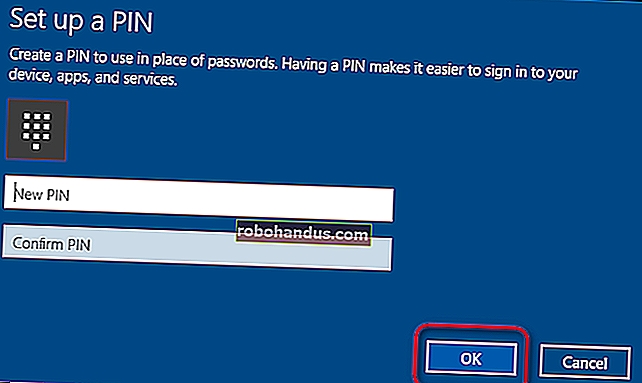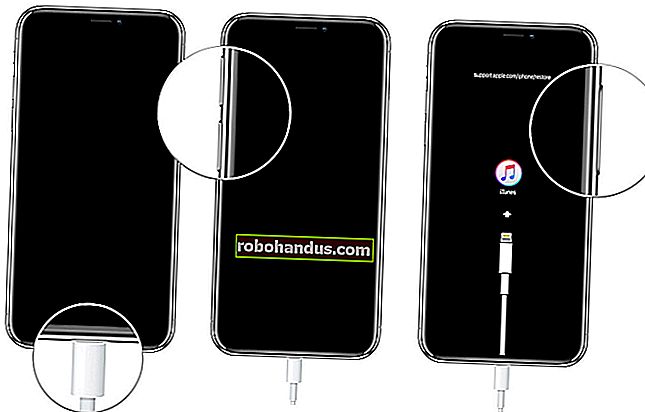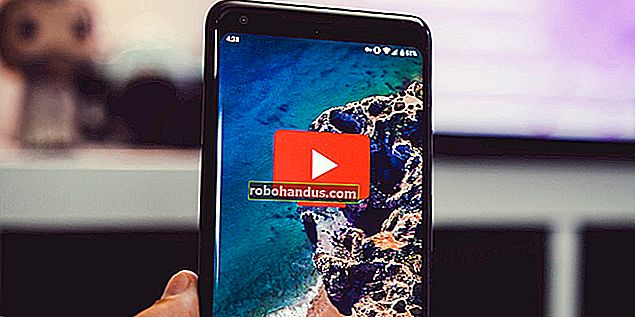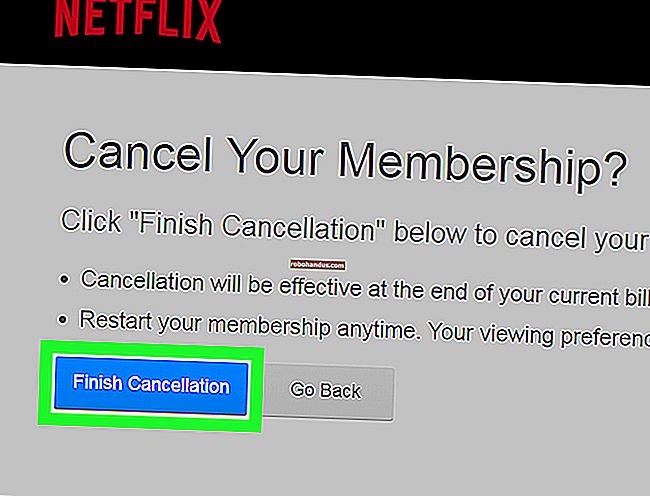Linuxでコマンドラインを使用してテキストファイルをすばやく作成する方法

キーボードを使用している場合は、Linuxコマンドラインを使用するだけで多くのことを実行できます。たとえば、必要に応じて、テキストファイルを作成するための使いやすい方法がいくつかあります。
Catコマンドを使用してテキストファイルを作成する
テキストファイルを作成する最初の方法は、catコマンドを使用します。新しいファイルにテキストをすぐに追加したい場合に便利です。
ターミナルプロンプトで次のコマンドを入力し(「sample.txt」をファイルに名前を付ける名前に置き換えます)、Enterキーを押します。
cat> sample.txt

Enterキーを押した後、ターミナルプロンプトに戻りません。代わりに、カーソルが次の行に置かれ、ファイルに直接テキストを入力し始めることができます。テキストの行を入力し、各行の後にEnterキーを押します。完了したら、Ctrl + Dを押してファイルを終了し、プロンプトに戻ります。

ファイルが作成されたことを確認するには、次のlsコマンドを使用して、ファイルのディレクトリリストを表示します。
ls -l sample.txt

catコマンドを使用して、ファイルの内容を表示することもできます。プロンプトで次のコマンドを入力し、Enterキーを押します。
cat sample.txt

タッチコマンドを使用してテキストファイルを作成する
touchコマンドを使用してテキストファイルを作成することもできます。このコマンドとcat前のセクションで説明したコマンドの使用の違いの1つは、catコマンドを使用するとファイルにテキストをすぐに入力できるのに対し、コマンドを使用すると入力できtouchないことです。もう1つの大きな違いは、このtouchコマンドを使用すると、1つのコマンドで複数の新しいファイルを作成できることです。
このtouchコマンドは、後で使用する予定のファイルをすばやく作成するのに便利です。
新しいファイルを作成するには、ターミナルプロンプトで次のコマンドを入力し(「sample.txt」を使用するファイル名に置き換えます)、Enterキーを押します。
sample.txtに触れる

ファイルが作成されたという表示がないことに注意してください。プロンプトに戻っただけです。このlsコマンドを使用して、新しいファイルの存在を確認できます。
ls -l sample.txt

touchコマンドを使用して、一度に複数の新しいファイルを作成することもできます。コマンドの最後に、必要な数のファイル名(スペースで区切る)を追加するだけです。
タッチsample1.txtsample2.txt sample3.txt

繰り返しますが、ファイルが作成されたことを示すものは表示されませんが、単純なlsコマンドを発行すると、ファイルが実際にそこにあることが示されます。

また、新しいファイルにテキストを追加する準備ができたら、Viなどのテキストエディタを使用できます。
標準のリダイレクト記号(>)を使用してテキストファイルを作成する
標準のリダイレクト記号を使用してテキストファイルを作成することもできます。これは通常、コマンドの出力を新しいファイルにリダイレクトするために使用されます。前のコマンドなしで使用すると、リダイレクトシンボルは新しいファイルを作成するだけです。touchコマンドと同様に、この方法でファイルを作成しても、ファイルにテキストをすぐに入力することはできません。touchただし、コマンドとは異なり、リダイレクトシンボルを使用してファイルを作成すると、一度に1つのファイルしか作成できません。完全を期すために含まれています。また、単一のファイルを作成するだけの場合は、入力が最小限に抑えられるためです。
新しいファイルを作成するには、ターミナルプロンプトで次のコマンドを入力し(「sample.txt」を使用するファイル名に置き換えます)、Enterキーを押します。
> sample.txt

ファイルが作成されたという表示はありませんが、lsコマンドを使用して新しいファイルの存在を確認できます。
ls -l sample.txt

これらの3つの方法により、テキストをすぐに入力する必要があるかどうかに関係なく、Linuxターミナルでテキストファイルをすばやく作成できます。